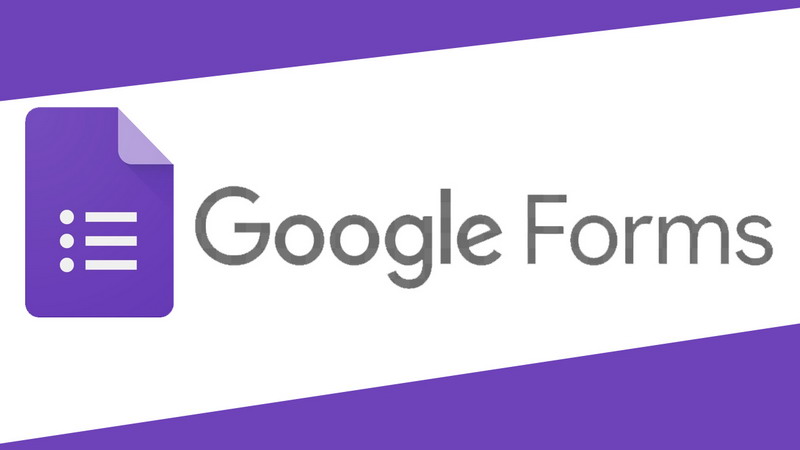Sertifikat Vaksin merupakan bukti bahwa kita sudah divaksin. sertifikat ini sangat berguna sekali untuk orang yang mempunyai aktifitas tinggi. Pemerinta sekarang memberlakukan sertifikat vaksin sebagai syarat masuk fasilitas umum atau masuk ke daerah perkotaan. jadi bagi kalian yang sudah divaksin tapi belum memiliki sertifikat vaksin Covid-19 kalian wajib mengunduh sertifikat tersebut. Karenasuatu saat pasti kita akan membutuhkan sertifikat tersebut.
Ada 3 cara untuk cek dan unduh sertifikat vaksi covid-19
yang pertama kalian bisa cek sertifikat melalui aplikasi Peduli Lindungi yang bisa didownload di Play Store dan App Store.
Silahkan buka playsore kemudian ketik di kolom pencarian "peduli lindungi"
kemudian kita install aplikasi peduli lindungi ke hp
kita akan diminta login / masuk ke aplikasi. jika sudah mempunyai akun kalian tinggal masukkan no telepon dan OTP akan dikirim Via SMS. tetapi jika belum punya akun maka kalian harus buat akun dulu ya. saran saya daftar pakai no telepon saja biar g ribet dikemudian hari.
Setelah masuk nanti akan muncul permision request. nah disitu allow semua ya.
setelah masuk maka akan muncul banyak menu di aplikasi peduli lindungi.
untuk cek sertifikat tinggal kalian pilih sertifikat vaksin
Lalu akan muncul nama kalian di menu tersebut. lalu klik pada nama tersebut
maka akan muncul sertifikat vaksin kalian. untuk mendownload/unduh sertifikat tersebut kalian klik pada gambar sertifikat tersebut lalu pilih unduh. maka sertifikat akan otomatis tersimpan pada galery kalian
Cara cek dan unduh sertifikat yang ke 2 adalah memalui SMS. Jadi setiap kita vaksin kan kita cantumkan tuh no telepon kita. nah biasanya setelah selesai vaksin kita akan di sms oleh operator dan didalamnya ada link sertifikat.
terkadang banyak juga setelah vaksin tidak mendapatkan SMS. jadi kita tidak mendapatkan link sertifikat vaksin tersebut, maka dari itu kita menggunakan aplikasi peduli lindungi untuk cek dan unduh sertifikat Vaksin Covid-19.
- Jika kamu sudah melakukan vaksin Covid-19, kamu akan memperoleh SMS dari nomor 1199 yang menyatakan telah berhasil mengikuti vaksinasi tahap pertama.
- SMS itu berisi nama lengkap, nomor NIK, nomor tiket vaksin, dan jadwal vaksin dosis kedua lengkap dengan tanggal serta lokasi vaksinasi.
- Di dalam pesan singkat tersebut, juga tercantum link untuk melihat sertifikat vaksin digital sebagai bukti telah selesai melakukan vaksin pertama